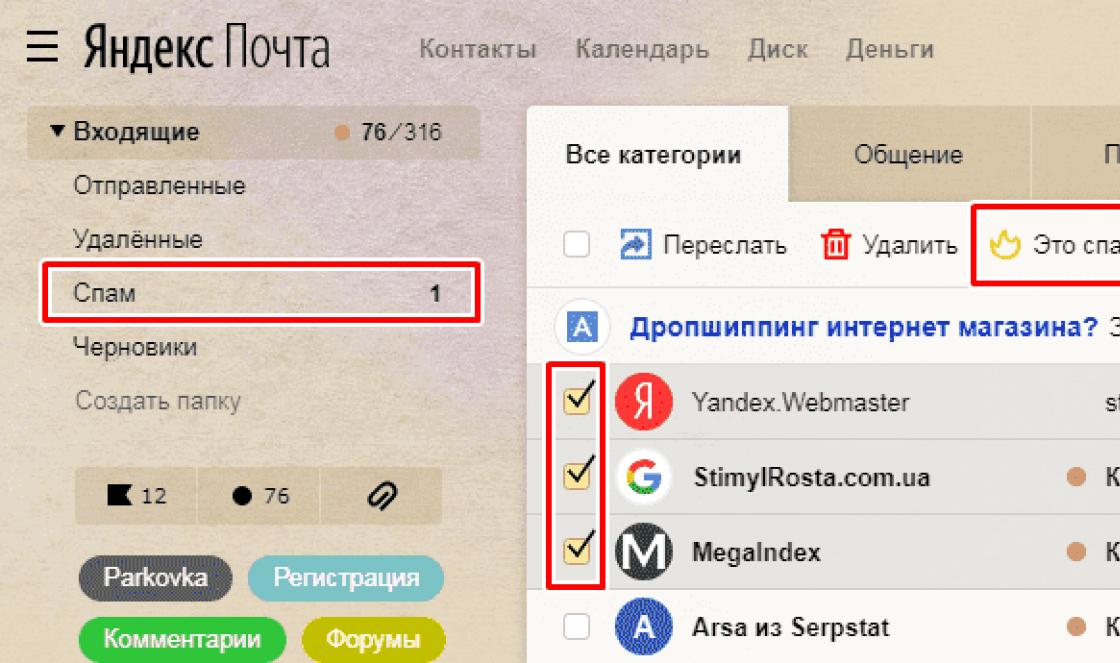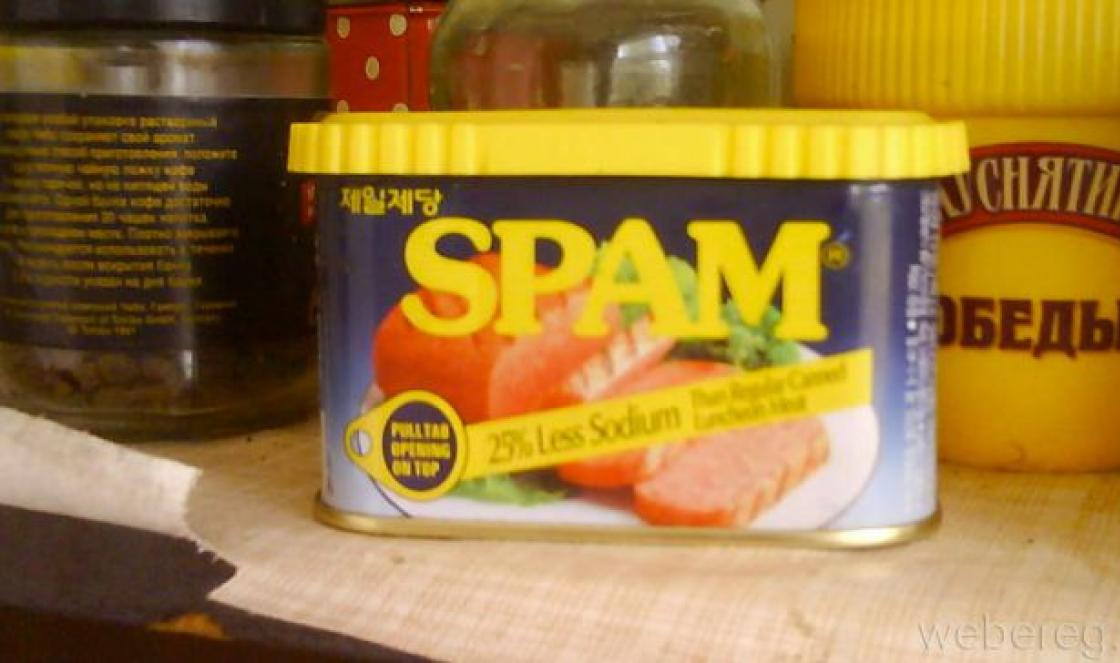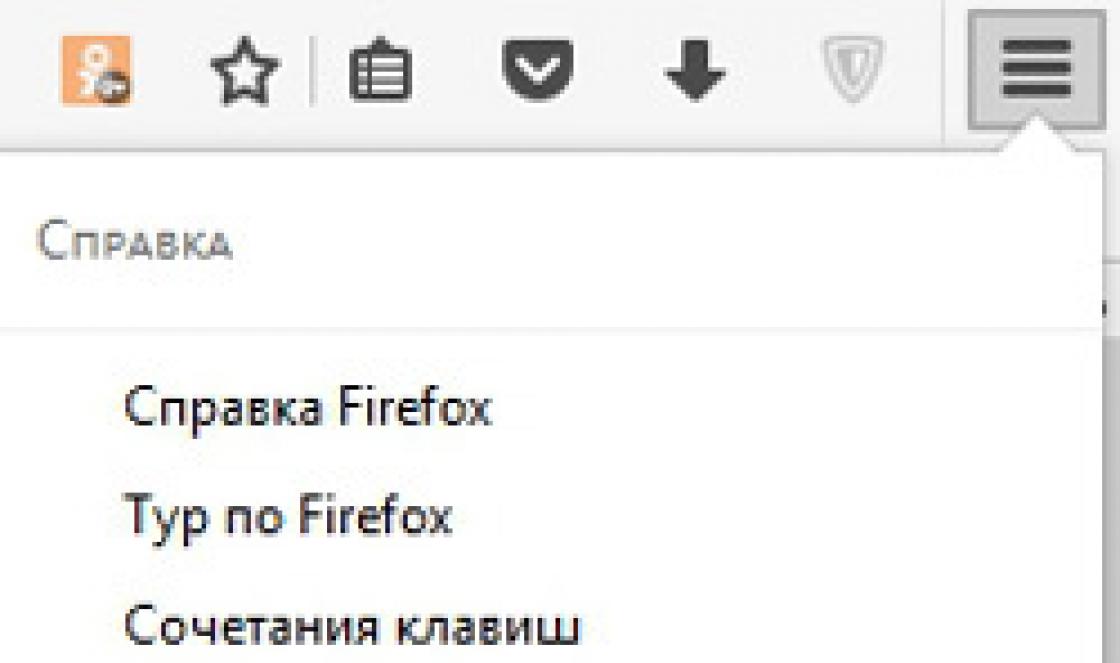Se necessário, use uma unidade flash USB ou HDD externo. Para não alterar as configurações do BIOS várias vezes, você pode apenas inicializar no menu de inicialização uma vez sem alterar nenhuma configuração, selecionar o disco para inicializar, realizar todas as operações necessárias e, em seguida, reiniciar o PC e trabalhar normalmente. No artigo de hoje, discutiremos em detalhes, como entrar no menu de inicialização em laptops e desktops de todos os tipos de fabricantes e uma grande variedade de marcas.
Qual é o menu de inicialização? Na verdade, este é um dos recursos integrados de UEFI ou BIOS que permite escolher rapidamente em qual dispositivo de armazenamento externo inicializar o PC desta vez. Este recurso pode ser útil se você tiver que inicializar a partir de uma unidade flash inicializável ou de um LiveCD. Em alguns modelos de laptop, o mesmo menu fornece acesso à categoria de reconstrução do dispositivo.
Como acesso o menu de inicialização em um laptop ou computador desktop? Semelhante à chamada do BIOS, uma das teclas de atalho é usada para isso (provavelmente, F12, F11 ou Esc, mas pode haver outras opções). Pode acontecer que as informações sobre a tecla de atalho correspondente para chamar o Menu de Boot apareçam na tela imediatamente ao ligar o PC, mas nem sempre é o caso.
Quando usar o menu de inicialização e quando é melhor alterar as configurações do BIOS? Se você precisar inicializar de uma unidade flash USB uma vez (por exemplo, verifique se há vírus em seu computador usando um disco especial ou instale uma nova versão do sistema operacional), seria mais lógico usar o menu de inicialização, mas se você precisar alterar a prioridade de inicialização dos dispositivos (por exemplo, em em primeiro lugar, instale o boot do DVD), e não uma vez, mas permanentemente, então, é claro, será mais conveniente alterar as configurações do BIOS.
No menu de inicialização, você pode ver uma lista de todos os dispositivos conectados ao PC a partir dos quais você pode inicializar o computador atualmente (podem ser unidades a laser, HDDs externos, unidades flash), bem como, potencialmente, a opção de inicialização de rede do PC a partir da partição de backup.

E se eu não conseguir entrar no menu de inicialização?
Para laptops ou PCs originalmente fornecidos com Win 8.1 / 8/10, pode não ser possível ativar o menu de inicialização usando as teclas de atalho acima. Acontece que as workstations baseadas neste SO, na verdade, nem mesmo desligam, apenas entram no estado de hibernação. Portanto, o menu de inicialização não pode ser ativado após pressionar F12, F11, Esc e outras teclas.
Nessas circunstâncias, você tem o direito de recorrer a um dos seguintes métodos:
1. Ao selecionar o item de menu "Desligar" no Vin 8 / 8.1, mantenha pressionada a tecla Shift. Neste caso, ocorrerá um desligamento completo do PC e durante a próxima inicialização, os botões para ativar o menu de boot estarão ativos.
2. Em vez de desligar e ligar o PC novamente, use o reinício, para o qual vale a pena pressionar o botão apropriado.
3. Desative o Express Start. Para tanto, abra o painel de controle, selecione a opção "Sistema e Segurança" -\u003e "Fonte de alimentação" -\u003e "Ações dos botões liga / desliga".





Um dos métodos acima deve certamente ajudar a resolver o problema de ativação do menu de boot, se você realizou todas as outras iterações corretamente.
Como entrar no menu de inicialização em um dispositivo Asus (para placas-mãe e laptops da marca apresentada)
Na verdade, se você possui um PC fixo baseado em uma placa-mãe Asus, você pode entrar no menu de inicialização pressionando o botão F8 depois que o computador for ligado.

Mas em uma situação com um laptop, algumas nuances podem surgir. Para ativar o menu de inicialização em um laptop ASUS de uma determinada modificação, pressione enquanto liga o dispositivo:
Esc - relevante para a maioria dos modelos atuais e não muito;
F8 - para aquelas variedades de dispositivos ASUS, cuja letra maiúscula são as letras x ou k (por exemplo, k601 ou x502c).
Seja como for, a variabilidade aqui não é tão grande, portanto, se necessário, você pode usar qualquer uma das opções propostas.
Como entrar no menu de inicialização no laptop Lenovo?
Para quase todos os laptops e desktops da marca Lenovo, você pode pressionar a tecla F12 na inicialização para ativar o menu de inicialização.
Além disso, os métodos de assistência à inicialização para dispositivos Lenovo podem ser encontrados usando um botão em miniatura com uma seta localizado próximo ao botão liga / desliga.
Como ativar o menu de inicialização no dispositivo Acer
Outro tipo muito popular de PC desktop e laptop é o Acer. Para entrar no menu de inicialização em um dispositivo desta marca, você precisa pressionar F12 durante a inicialização.
No entanto, em relação aos laptops, esse truque nem sempre é eficaz e, para que esse método seja possível, você deve primeiro entrar no BIOS pressionando F2 e, em seguida, definir a configuração “Menu de inicialização F12” para Ativado nos parâmetros e, em seguida, salvar todas as alterações feitas e sair do modo BIOS.

Outros dispositivos baseados em componentes de outras marcas
Para outras marcas, a situação do menu de inicialização é ligeiramente diferente. Abaixo, darei uma lista detalhada de dispositivos e seus botões correspondentes para ativar o menu:
- ASRock - F11
- Placas-mãe MSI - F11
- Placas-mãe ASUS - F8
- Placas-mãe Intel - Esc
- placas-mãe Gigabyte - F12
- Laptops Toshiba - F12
- Laptops Samsung - Esc
- Laptops Dell - F12
- laptops e PCs de mesa HP - F9 ou Esc.
Todos esses são dispositivos e descrições comuns com os quais você pode descobrir como entrar no menu de inicialização. Esperamos que este artigo seja útil para você e que você seja capaz de realizar de forma rápida, fácil e sem dor todas as operações necessárias em seu PC que são exigidas pelo menu de inicialização. Por isso, deixe-me sair.
Você tem um DVD inicializável ou uma unidade flash USB, agora você precisa fazer o computador inicializar a partir deles.
Existem 2 maneiras de inicializar seu computador a partir de um DVD ou unidade flash USB:
- Selecionando um dispositivo no menu de inicialização
- Alterar a prioridade de inicialização no BIOS
Cada método tem seus prós e contras.
Se você precisa, por exemplo, instalar o Windows, então é mais conveniente escolher o primeiro método. E se você trabalha constantemente com discos de inicialização, o segundo método é mais conveniente.
Recursos de escolha de um dispositivo no menu de inicialização
- Em computadores mais antigos (placas-mãe), a função está ausente. Neste caso, você terá que alterar a prioridade no BIOS.
- Quando você seleciona um dispositivo no menu, o computador inicializa a partir desse dispositivo 1 vez. Isso é conveniente ao instalar o Windows - você não precisa retornar a inicialização do HDD após a primeira reinicialização.
Recursos para alterar a prioridade no BIOS
- Funciona em computadores novos e antigos.
- A prioridade muda constantemente, ou seja, válido até a próxima alteração, e não um download como é o caso do menu. Isso não é muito conveniente ao instalar o Windows a partir de uma unidade flash USB, você deve retornar a inicialização do HDD após a primeira reinicialização.
Como entro no menu de inicialização ou BIOS?
Não existe um botão universal para entrar no menu de inicialização ou entrar na BIOS. Tudo depende do fabricante do computador (placa-mãe), são todos diferentes - as chaves também são diferentes. A maneira mais correta de encontrar a chave certa é ler as instruções do computador (placa-mãe). Para algumas das placas mais comuns - as chaves estão listadas abaixo.
Há apenas um momento em que você precisa pressionar essas teclas - durante o autoteste, imediatamente após ligar o computador (inglês - Power-On Self-Test ou POST). Se você não entrar em detalhes, o POST dura desde a ativação do computador até que o sistema operacional comece a carregar (a aparência de um logotipo ou menu de seleção do sistema operacional). O passe POST é assim:
A tela exibe um prompt: Pressione DEL para executar o Setupo que significa - pressione DEL entrar Configuração da BIOS... DEL é a chave mais comum, mas existem muitas outras - mais sobre isso a seguir.
Durante o POST, uma tela gráfica de apresentação pode aparecer com o nome do fabricante do computador ou placa-mãe.
Teclas do menu de inicialização e instruções rápidas
Conforme observado acima, cada fabricante tem sua própria chave para entrar no menu de inicialização. Aqui está uma pequena lista dos mais comuns:
O menu de inicialização se parece com este:

Você só precisa selecionar o dispositivo desejado na lista. Se tudo for feito corretamente, o disco ou pen drive está escrito corretamente, o download / instalação deve começar.
Chaves do BIOS e instruções rápidas para alterar a prioridade de inicialização
Para entrar na configuração do BIOS, use a chave correspondente ao fabricante do computador ou placa-mãe, aqui está uma pequena lista deles:
Acer (Aspire, Altos, Extensa, Ferrari, Power, Veriton, TravelMate): | F2 ou Del |
Acer (modelos antigos): | F1 ou Ctrl+Alt+Esc |
F2 ou Del |
|
Compaq (Deskpro, Portable, Presario, Prolinea, Systempro): | |
Compaq (modelos antigos): | F1, F2, F10, ou Del |
Dell (Dimension, Inspiron, Latitude, OptiPlex, Precision, Vostro, XPS): | |
Dell (modelos antigos e raros): | Ctrl+Alt+Entrar ou Fn+Esc ou Fn+F1 ou Del ou Redefinir duas vezes |
ECS (Elitegroup) | Delou F1 |
eMachines (eMonster, eTower, eOne, S-Series, T-Series): | Aba ou Del |
eMachines (alguns modelos mais antigos): | |
Fujitsu (Amilo, DeskPower, Esprimo, LifeBook, Tablet): | |
Hewlett-Parkard (HP Alternative, Tablet PC): | F2 ou Esc ou F10 ou F12 |
Hewlett-Parkard (OmniBook, Pavilion, Tablet, TouchSmart, Vectra): | |
Lenovo (3000 Series, IdeaPad, ThinkCentre, ThinkPad, ThinkStation): | F1 ou F2 |
Lenovo (modelos mais antigos): | Ctrl+Alt+F3, Ctrl+Alt+Ins ou Fn+F1 |
MSI (Micro-Star) | |
F2, F10 ou Del |
|
Sony (VAIO, PCG-Series, VGN-Series): | F1, F2 ou F3 |
Toshiba (Portege, Satellite, Tecra): | F1 ou Esc |
Você encontrará teclas de atalho menos comuns para entrar na BIOS.
Além do fato de que existem vários grandes fabricantes de BIOS (AMI, Phoenix - Award), também os fabricantes de computadores (placa-mãe) modificam o BIOS para um modelo específico. Como resultado, é impossível criar uma instrução universal mesmo para alterar uma função (prioridade de inicialização), haverá diferenças em cada computador. Você só pode mostrar aproximadamente como isso é feito e procurar as instruções exatas na documentação do seu computador (placa-mãe).
Para navegar na BIOS e alterar as configurações, use as setas do teclado, Entrar e + \- .
AMI
Mova as setas para a guia Bota, vamos para Prioridade do dispositivo de boot:
Na figura a seguir, vemos que a inicialização é realizada sequencialmente: a partir da unidade de disquete (Unidade de disquete), do disco rígido (Unidade de disco rígido), e o terceiro dispositivo não é utilizado (Desabilitado).
Se quisermos inicializar a partir de um DVD, precisamos mudar as prioridades para que o primeiro dispositivo seja a unidade de DVD. Use as setas para mudar para o primeiro dispositivo ( 1º dispositivo de inicialização), pressione Entrar e selecione no menu que aparece CDROM... Com uma unidade flash, tudo é igual.
Empurrar F10 e confirme a saída salvando (Salvar e Sair) escolhendo .
Prêmio Phoenix
Nós entramos Recursos avançados de BIOS:
Se quisermos inicializar a partir de um DVD, precisamos mudar as prioridades para que o primeiro dispositivo seja a unidade de DVD.
Use as setas para mudar para o primeiro dispositivo ( Primeiro dispositivo de boot), mudar para CDROM... Com uma unidade flash, tudo é igual.
Empurrar F10 e confirme a saída salvando (Salvar e Sair).
Você conhece outras chaves ou deseja esclarecer? Os comentários estão abertos!
Aproveite seu uso!
O que é o menu de inicialização (menu de inicialização), por que é necessário e o que o BIOS substitui. Na verdade, ao escolher os dispositivos, é melhor usar o menu de inicialização. Mais detalhes abaixo.
Todos os usuários de computador mais ou menos experientes sabem que ao instalar um SO, ou usar uma ferramenta de um drive de disco ou flash drive, é necessário priorizar esses dispositivos na BIOS, em palavras simples - o que será carregado primeiro quando o PC iniciar. Para isso você pode usar.
Menu de inicialização (menu de inicialização) - menu de inicialização projetado para simplificar a seleção de dispositivos a partir dos quais é possível inicializar. Você liga o computador, vai para o menu de inicialização usando teclas especiais e, em seguida, seleciona o dispositivo de inicialização com as setas, por exemplo, uma unidade flash USB ou unidade de disquete. Isso torna mais fácil para usuários inexperientes fazer muitas coisas.
Agora aprenderemos como entrar no menu de inicialização usando os atalhos de teclado usuais. E também como fazer em laptops.
Como entrar no menu de inicialização - menu de inicialização do BIOS
Quando entramos na BIOS, pressionamos uma certa combinação no teclado. No caso do Menu de Boot, o mesmo é verdade. Em muitos casos, os seguintes métodos são relevantes para laptops e placas-mãe: Esc, F11, F12, embora existam outras opções para entrar no menu de inicialização.
Faz sentido usar este recurso se você não precisar alterar nenhum parâmetro no BIOS, exceto para definir a ordem de inicialização.
Portanto, se você tem um laptop com Windows 8 e agora com Windows 10, as teclas acima não funcionarão necessariamente. Em alguns modelos, quando o laptop está desligado, o dispositivo pode ser considerado como entrando no modo de hibernação e não desliga, como de costume, portanto, a tentativa de entrar no menu de inicialização falha.
Para se livrar desse problema, você pode usar os seguintes métodos:

Como entrar no menu de inicialização de um laptop Asus
As opções de entrada mais possíveis para Asus são as seguintes chaves:
- ESC - para muitas marcas;
- F8 - para dispositivos cujos nomes podem começar com as letras X e K, se não funcionar, use Esc.
Acessando o menu de inicialização de um laptop Lenovo
Nestes modelos é ainda mais fácil, você pressiona a tecla F12 e entra no menu de boot. Além disso, muitos laptops desta marca têm um botão de seta especial que permite selecionar o tipo de inicialização, por exemplo, BIOS, Menu de inicialização ou modo de recuperação.
e traduzir a opção lá Menu de inicialização F12 para a posição ligado - Ativado. Em seguida, salvamos as ações aplicadas, reiniciamos e tentamos entrar novamente usando a tecla F12.

Entrar no menu de inicialização de um laptop HP
Eu tenho um laptop dessa marca, então sei muito sobre ele. Você pode entrar no menu de inicialização a partir deste dispositivo da seguinte maneira:
- Esc é uma opção bastante comum;
- F9 - quando você pressiona a tecla Esc.
Acessando o menu do estande em outros modelos de placa-mãe
Nas opções descritas por mim a seguir, é praticamente igual ao descrito acima, ou seja, as mesmas chaves:
- Laptops Dell - tecla F12.
- Toshiba - tecla F12.
- Samsung - tecla Esc.
- Placas-mãe da Intel, FoxConn, Phoenix-Award - tecla Esc.
- Placas-mãe Gigabyte - tecla F12.
- Placa da Asus, AMI - tecla F8 ou F11, assim como em laptops.
- MSI, ECS, AsRock, Sony - tecla F11.
- BioStar - tecla F9.
- Asus AMI - tecla ESC.
- Fujitsu - F12.
Aqui, descrevi a maioria dos modelos. Se você está insatisfeito porque o modelo do seu laptop ou placa-mãe não está listado, deixe seus comentários e tentarei ajudá-lo. Você sempre pode encontrar mais detalhes nas instruções da placa-mãe do seu computador ou laptop. Se você não tem uma versão em papel, procure uma versão eletrônica na Internet.
Por que o menu de inicialização não funciona em um laptop
Se o seu menu de inicialização se recusar a funcionar, ou seja, não iniciar ou não visualizar os dispositivos conectados, há uma série de explicações para isso.
Descobriu-se que em alguns laptops esse modo não funciona pela simples razão de que o modo UEFI está ativado, e não o modo BIOS Legacy. Nesse caso, você pode tentar habilitar o BIOS legado ou UEFI e verificar o menu de inicialização.
A segunda razão é uma falha rara. Neste caso, ele não sai para entrar no menu de inicialização e no BIOS. O tratamento geralmente é simples - desligar e ligar o computador. A segunda maneira é puxando a bateria CMOS.
É possível que o menu de inicialização do seu dispositivo esteja desligado e, em alguns modelos de laptop, é possível ligá-lo. Vá para a BIOS e encontre o item F12 Boot Menu lá, que deve ser definido como Enabled.
Quer inicializar seu computador a partir de um pendrive ou disco USB? Você não precisa ir para as configurações do BIOS para isso. Especialmente se você não entende muito sobre isso. Existe uma maneira mais fácil. Nesse caso, basta ir ao menu de inicialização e alterar a prioridade de inicialização dos dispositivos. Isso é feito em 10 segundos e o mais importante - sem xamanismo na BIOS.
Menu de inicialização - o que é
O que os usuários geralmente fazem para reinstalar o Windows? Como regra, eles gravam uma unidade flash USB inicializável por meio do UltraISO e, em seguida, configuram o BIOS para inicializar a partir da unidade flash USB. Em princípio, isso não é difícil, mas existe uma opção mais simples - chamar o menu de inicialização. O que é isso?
O menu de inicialização (ou menu de inicialização) é uma opção de BIOS extremamente útil. Ele pode ser usado para definir rapidamente a prioridade de inicialização dos dispositivos. Simplificando, iniciar o menu de inicialização abre uma pequena janela na qual você pode colocar imediatamente a unidade flash USB (ou DVD) em primeiro lugar e o disco rígido em segundo. Nesse caso, você não precisará entrar no BIOS.
Além disso, alterar as configurações no Booth Menu não afeta as configurações do BIOS. Ou seja, esta opção é acionada uma vez - para uma ativação. E quando você reiniciar o PC, o Windows será inicializado a partir do disco rígido (como de costume). Se você precisar executar a instalação do Windows a partir de uma unidade flash USB novamente, chame o menu de inicialização novamente.
Se você se lembra, ao alterar as configurações no BIOS, era necessário entrar nele novamente e alterar a prioridade de inicialização dos dispositivos de volta (ou seja, colocar o disco rígido em primeiro lugar). E no caso do Menu Booth, isso não é necessário.
Como abro o menu de inicialização? É muito simples - clicar em uma tecla quando o Windows iniciar. Qual? Depende de:
- versões de BIOS;
- placa-mãe;
- modelos de laptop.
Ou seja, a situação é exatamente a mesma do BIOS. Por exemplo, para ligar o BIOS em um laptop, você tinha que pressionar o botão Del ou F2 e, para abrir o menu de inicialização, clicar em outro.
Na maioria das vezes, é Esc ou F12. Embora, conforme mencionado acima, o botão Boot Menu possa ser diferente em diferentes PCs.
Portanto, a seguir consideraremos como executar o Booth Menu em marcas populares de laptops e computadores pessoais.
Como ativar o menu de inicialização em laptops Lenovo
Os proprietários de laptops Lenovo não devem ter dificuldades. Afinal, o menu de inicialização na Lenovo é iniciado de forma muito simples - pressionando a tecla F12 quando o Windows é inicializado.
Além disso, muitos modelos têm um botão especial com uma seta curva na caixa. Você pode clicar nele se desejar selecionar adicional. opções de download.
Como abrir o menu de inicialização no Asus
É importante notar aqui que existem placas-mãe Asus (instaladas em um PC) e laptops desta marca.
Execute o menu de inicialização em um computador com um tapete. A placa Asus é tão fácil quanto descascar peras - você precisa pressionar a tecla F8 ao inicializar (ao mesmo tempo quando você normalmente entra na BIOS).
E há um pouco de confusão com os laptops Asus. Parece que o fabricante é o mesmo, mas existem vários botões para iniciar o Menu Booth. Afinal, o lançamento do menu de inicialização em laptops Asus é realizado usando uma de duas chaves:
Na maioria das vezes, é a tecla Esc, embora possa ser F8. No entanto, existem apenas 2 chaves, então você descobrirá rapidamente qual delas é responsável por iniciar o menu de inicialização em seu laptop Asus.
Como abrir o menu de inicialização em laptops Acer
O menu de inicialização no Acer é aberto pressionando o botão F12. Mas há uma pequena nuance aqui. O fato é que geralmente o lançamento do menu de inicialização nos laptops Acer está desabilitado. E quando você pressiona F12, nada acontece. Para fazer funcionar, você precisa fazer o seguinte:
- Vá para a BIOS (ao inicializar o laptop, pressione o botão F2).
- Vá para a guia "Principal".
- Procure a linha "F12 Boot Menu" e altere o valor "Disabled" (disabled) para "Enabled" (enabled).
- Salve os parâmetros alterados e saia do BIOS.
O sistema será reiniciado e você pode entrar no menu de inicialização no seu laptop Acer usando F12.
Como habilitar o Booth Menu em laptops Samsung
Para abrir o menu de inicialização no Samsung, pressione a tecla Esc. Mas os proprietários de laptops Samsung precisam conhecer um recurso. O fato é que para chamar o Booth Menu, você deve clicar no botão Esc uma vez! Se você clicar duas vezes, a janela simplesmente fechará.
Portanto, você deve se acostumar a saber exatamente quando pressionar a tecla Esc. Embora não haja nada complicado aqui - apenas algumas tentativas e você irá para o menu de inicialização em um laptop Samsung.
Como entrar no menu Booth em laptops HP
Iniciar o menu de inicialização na HP também tem seus próprios detalhes. Afinal, a abertura do Menu do Estande é feita de forma um pouco diferente. Para entrar no menu de inicialização em um laptop HP, você precisa:
- Ao ligar o Windows, pressione imediatamente a tecla Esc.
- O menu de inicialização será exibido - pressione o botão F9.
- Feito.
Depois disso, o menu de inicialização do laptop HP será aberto e você pode definir a prioridade de ligar os dispositivos (usando as setas).
Como entrar no menu de inicialização no Windows 10 ou 8
Todos os métodos acima permitem que você execute o menu de inicialização no Windows 7. Se o Windows 8 ou Windows 10 estiver instalado no seu PC ou laptop, provavelmente você não poderá ativar o menu de inicialização.
O fato é que esses sistemas operacionais têm uma pequena peculiaridade - por padrão, eles têm o Quick Start habilitado, portanto, não estão completamente desligados. Isso é chamado de hibernação (tipo como dormir). Portanto, ao inicializar seu PC ou laptop, você não poderá abrir o Menu de Inicialização no Windows 10.
Existem três maneiras de corrigir isso:
- Segure a tecla Shift ao desligar o laptop ou PC. Depois disso, ele desligará normalmente (no sentido usual da palavra). E então você pode iniciar o menu de inicialização no Windows 10 pressionando a tecla desejada.
- Em vez de desligar o PC, você pode reiniciá-lo. E na hora de ligar basta pressionar a tecla específica correspondente à marca do seu laptop ou placa-mãe.
- Desative a inicialização rápida. Por esta:
É isso - agora você pode entrar facilmente no menu de inicialização no Windows 10 ou Windows 8.
Lista de teclas para entrar no menu de inicialização
Para sua conveniência, abaixo está uma captura de tela mostrando as teclas para abrir o menu de inicialização para laptops e PCs populares. Por exemplo, para computadores rodando em um tapete. na placa MSI, este é o botão F11. E o lançamento do Booth Menu nos laptops Sony VAIO é feito usando o F12. Em geral, você descobrirá por si mesmo - a tabela é simples e direta.
Além disso, por conveniência, botões para entrar no BIOS são escritos. Se por algum motivo você não conseguir abrir o menu de inicialização, você sempre pode alterar a prioridade de inicialização dos dispositivos da maneira padrão - através do BIOS.
Por hábito ou por ignorância, alguns usuários de computador e laptop usam o menu BIOS ou UEFI para inicializar a partir do dispositivo que contém os arquivos de instalação do Windows, para iniciar um LiveCD ou um backup do sistema. Mas para isso você pode usar o Menu de Inicialização, principalmente porque esta opção é mais prática e simples. Basta acessar o menu com uma tecla especial e selecionar o dispositivo (disco rígido, pen drive USB, drive DVD) a partir do qual será feito o download.
Você pode aprender como entrar no menu de inicialização em laptops e computadores com este guia.
Como os fabricantes não possuem uma regra específica para designar um botão para chamar o Menu de Inicialização, cada um deles escolhe aquele que considera ideal para esta tarefa. Este manual lista as teclas que, na maioria dos casos, exibem o menu de inicialização. Além disso, aqui são mencionadas as nuances de chamá-lo em laptops com o Windows 10 pré-instalado e exemplos específicos para Asus, Lenovo, Samsung e outros laptops, bem como placas-mãe da Gigabyte, MSI, Intel e assim por diante.
Informações gerais sobre como entrar no menu de inicialização do BIOS
Tanto para entrar no BIOS ou UEFI quanto para chamar o menu de inicialização, os fabricantes fornecem chaves especiais. No primeiro caso, pode ser Del, F2, ou a combinação Alt + F2... O segundo pode ser usado Esc, F11 ou F12, mas também há exceções, que são listadas posteriormente neste artigo. Normalmente, o prompt para a chave para entrar no menu de inicialização é exibido na tela durante a inicialização do computador, mas nem sempre é o caso.
Recursos de inicialização do menu de inicialização no Windows 10
Em laptops e computadores com Windows 10, as teclas acima podem não funcionar. Isso ocorre porque o desligamento neste sistema operacional não é exatamente isso. Este processo é mais parecido com a hibernação. Portanto, ao usar F12, F11, Esc e outras teclas do menu de inicialização podem não aparecer.
Neste caso, um dos métodos abaixo pode ajudar a entrar no menu de inicialização:

Como chamar o menu de inicialização no Asus
No caso de placas-mãe Asus, você pode entrar no menu de inicialização usando a tecla F8 imediatamente após ligar o computador. Na verdade, como ao tentar entrar no BIOS ou UEFI com as chaves Del / F9... Em laptops ASUS, uma das opções pode ser usada - entrar no menu de inicialização pressionando F8ou Esc.

Como entrar no menu de inicialização em laptops Lenovo
Quase em todos os monoblocos e laptops da Lenovo, a chave é responsável por lançar o Menu de Inicialização. F12... Ele, como em outros dispositivos, precisa ser pressionado quando ligado. Existem também modelos em que um pequeno botão de seta separado é fornecido para entrar no menu de inicialização. Geralmente, está localizado próximo ao botão liga / desliga.

Como abrir o menu de inicialização em laptops Acer
Laptops e multifuncionais Acer têm uma única tecla para entrar no menu de inicialização - F12... No entanto, você pode entrar neste menu somente após habilitar uma opção especial. Para ativá-lo, ao iniciar o computador, você precisa entrar no BIOS usando a chave F2 e mudar o estado Desativado no ativado ponto oposto Menu de inicialização F12 nos principais parâmetros do BIOS.

Outros modelos de laptops e placas-mãe
Abaixo está uma lista de teclas para entrar no menu de inicialização em laptops e PCs com placas-mãe de diferentes fabricantes.
Placas-mãe:
- Gigabyte - F12.
- MSI - F11.
- Intel - Esc.
- AsRock - F11.
- American Megatrends - F8.
Laptops e multifuncionais:
- HP - F9 ou Esc e depois a tecla F9.
- Dell - F12.
- Samsung - Esc.
- Sony - F11.
- Toshiba - F12.
- Packard Bell - F12.
Menu de inicialização é um menu que permite selecionar o dispositivo que o sistema irá processar primeiro. Esta função é usada ativamente para substituir sistemas operacionais e para realizar diagnósticos, como RAM com MemTest.
Esta função é extremamente conveniente, pois se destina a uma inicialização única do equipamento como o transportador principal. Esta mesma função é necessária ao instalar o Windows, pois não requer a alteração de prioridades.

Depois de concluir as ações necessárias para entrar no menu, todos os dispositivos que estão conectados no momento no computador e com os quais o programa tem probabilidade de iniciar serão exibidos.
Infelizmente, não existe um denominador na questão de entrar no menu descrito, uma vez que ainda não existe um padrão rígido nesta indústria. No entanto, existe uma dependência entre o fabricante e as ações necessárias para iniciar o Menu de Inicialização, que será discutida em detalhes no artigo.
Informações gerais sobre como entrar no menu de inicialização
O menu de inicialização é usado para especificar de qual dispositivo o programa deve ser iniciado. Claro, o BIOS já tem essa funcionalidade, mas para uso único, por exemplo, um programa, é melhor usar o menu de inicialização.
Uma questão interessante é como chamar o menu de boot da placa-mãe porque não existem padrões a este respeito. Cada fabricante usa opções diferentes. Na maioria das vezes, aparece uma dica sobre como ir para uma seção. Em geral, os botões F8, F9, F11, F12 e Esc são usados.
Para abrir o menu desejado, pressione a tecla correspondente à marca da placa-mãe durante a inicialização do sistema. Vários dos botões acima são usados \u200b\u200bcom freqüência. Você pode obter informações mais precisas acessando a seção correspondente ao fabricante do seu computador.

Existem também pequenas diferenças em iniciar o menu necessário em barras de chocolate e laptops que têm o Windows 8 e superior pré-instalado.
Como entrar no menu de inicialização em um netbook? - Para complicar as coisas, os laptops podem não desligar totalmente, mas hibernar. Esta opção é bastante justificada, já que retorna o PC ao estado de trabalho mais rápido, mas não é adequada para entrar no menu. Tudo que você precisa fazer é desligar o netbook completamente, manter pressionada a tecla Shift e clicar em "Desligar". Se isso não ajudar, você precisará configurar a seção "Fonte de alimentação".
Iniciando o menu de inicialização no Windows 8, 8.1, 10
O fato é que os computadores pessoais com essa configuração costumam usar o modo de hibernação em vez do desligamento normal. Muitas vezes isso tem um efeito positivo no tempo de boot do sistema, e os processos iniciados na sessão anterior são restaurados, mas neste caso este método não é adequado para nós, para isso, use uma das seguintes opções:
1.Reinicie o computador usando a opção correspondente no menu, você não precisa apenas desligar o botão e ligá-lo novamente, pelo motivo que acabamos de descrever;
2. No momento em que você pressionar o botão “Desligar”, mantenha pressionada a tecla Shift, graças a este procedimento o PC irá desligar totalmente, a seguir pressione a tecla desejada no momento da inicialização;
3.Você pode precisar desativar a inicialização rápida.
- Abra o menu Iniciar;
- Vá para "Painel de Controle";
- Selecione o ladrilho com o nome "Fonte de alimentação";

- Siga o link "Ações dos botões liga / desliga";

- Desative o item "Quick Start".
Depois de concluir essas etapas, no momento em que o sistema for iniciado, você precisará pressionar a tecla necessária, geralmente Esc, F8, F9, F11, F12. Informações mais detalhadas sobre o modelo da sua placa-mãe são indicadas abaixo no parágrafo correspondente.
Acessando o menu de inicialização para o fabricante Acer
Este fabricante em todas as configurações de computadores, multifuncionais e laptops usa a mesma tecla para entrar no Menu de Boot, este botão é F12. Uma característica distintiva é apenas um ponto na BIOS ou UEFI, que inclui o manipulador necessário, ou seja, nada acontecerá até que você habilite esta função, às vezes funciona por padrão, para isso:
1. Vá para a BIOS, para esta inicialização pressione F2 ou Del;
2. Encontre o item "Menu de inicialização F12";
3. Você precisa substituir o valor por "Ativado";

4. Reinicie o seu computador.
Depois de executar as manipulações especificadas, o menu de inicialização deve ficar disponível pressionando F12.
Menu de inicialização para Asus
Para a grande maioria dos computadores na base dos quais esta plataforma está localizada, você precisa pressionar F8 para abrir o menu de inicialização, mas com laptops tudo é um pouco mais complicado, há alguma separação.
Para a maioria dos laptops Asus, o botão Esc é usado, mas isso é mais provável para PCs mais ou menos modernos, e para modelos que começam com K e a maioria com X, F8 pode ser usado.
Acessando o menu de inicialização em laptops Lenovo
É bastante fácil ir ao menu de interesse graças à tecla F12, é utilizada em todos os modelos. Esta situação também se aplica a monoblocos do mesmo fabricante. Uma característica distintiva é um botão especial localizado na caixa, ao lado da inclusão padrão, normalmente uma seta circular é desenhada sobre ele, clicando nele é possível acessar o menu de opções especiais para iniciar o sistema.

Informações sobre outros fabricantes
Para a maioria dos fabricantes, não faz sentido descrever as instruções para alternar para o Menu de Inicialização, uma vez que a única diferença é a chave necessária e todo o resto funciona de acordo com o esquema padrão, portanto:
- Dell, laptops Toshiba e placas-mãe Gigabyte - F12;
- Laptops Samsung e placas-mãe Intel - Esc;
- Laptops HP - F9;
- Placas-mãe AsRock e MSI - F

Isso deve ser suficiente para iniciar o Menu de Boot com qualquer configuração do computador, caso você tenha um fabricante pouco conhecido, deve seguir as instruções que devem ser apresentadas no site do fabricante.
Se você ainda tiver dúvidas sobre o tópico "Como entrar no menu de inicialização em um laptop e computador?", Pode perguntar nos comentários
if (function_exists ("the_ratings")) (the_ratings ();)?\u003e
Quer inicializar seu computador a partir de um pen drive ou disco USB? Você não precisa ir para as configurações do BIOS para isso. Especialmente se você não entende muito sobre isso. Existe uma maneira mais fácil. Nesse caso, basta entrar no menu de inicialização e alterar a prioridade de inicialização dos dispositivos. Isso é feito em 10 segundos e o mais importante - sem xamanismo na BIOS.
O que os usuários geralmente fazem para reinstalar o Windows? Como regra, uma cópia digital licenciada é gravada e executada.
Como chamar o menu de inicialização
É muito simples - clicar em uma tecla quando o Windows iniciar. Qual? Depende de:
- versões de BIOS;
- placa-mãe;
- modelos de laptop.

Ou seja, a situação é exatamente a mesma do BIOS. Por exemplo, para que você precise pressionar o botão Del ou F2 e para abrir o menu de inicialização, você precisa clicar em outro.
Na maioria das vezes, é Esc ou F12. Embora, conforme mencionado acima, o botão de chamada possa ser diferente em PCs diferentes.


Inicie o menu de inicialização no PC com tapete. Asus board é tão fácil quanto descascar peras
Você deve pressionar a tecla F8 ao inicializar (ao mesmo tempo quando você normalmente entra na BIOS).
Na maioria das vezes, é o botão Esc, embora possa ser F8. No entanto, existem apenas 2 chaves.
O menu de inicialização no Acer abre pressionando F12
Mas há uma pequena nuance aqui. O fato é que geralmente o lançamento do menu de inicialização nos laptops Acer está desabilitado. E quando você pressiona F12, nada acontece. Para que funcione, você precisa fazer o seguinte:
- Vá para a guia "Principal".

O sistema será reiniciado e você pode entrar no menu de inicialização do seu laptop Acer usando F12.
No Samsung, você precisa pressionar a tecla Esc. Mas os proprietários de laptops Samsung precisam conhecer uma peculiaridade. O fato é que para chamar o Menu do Estande, você precisa clicar no botão Esc uma vez! Se você clicar duas vezes, a janela simplesmente fechará.
Portanto, você deve se acostumar a saber exatamente quando pressionar a tecla Esc. Embora não haja nada difícil aqui - apenas algumas tentativas.
A HP também tem seus próprios detalhes
Iniciar o menu de inicialização na HP também tem seus próprios detalhes. Afinal, a abertura do Menu do Estande é feita de forma um pouco diferente.
- Feito.
Depois disso, o menu de inicialização do laptop HP será aberto, e você pode definir a prioridade de ligar os dispositivos (usando as setas).
Menu de inicialização no Windows 10 ou 8
Se o Windows 8 ou Windows 10 estiver instalado em seu PC ou laptop, provavelmente você não poderá ativar o menu Booth.
O fato é que esses sistemas operacionais têm uma pequena peculiaridade - por padrão, eles têm o Quick Start habilitado, portanto, não estão completamente desligados. Isso é chamado de hibernação (tipo como dormir). Portanto, ao inicializar seu PC ou laptop, você não poderá abrir este menu no Windows 10.
- Segure a tecla Shift ao desligar o laptop ou PC. Depois disso, ele desligará normalmente (no sentido usual da palavra). E então você pode iniciá-lo no Windows 10 pressionando a tecla desejada.
- Em vez de desligar o PC, você pode reiniciá-lo. E na hora de ligar basta pressionar a tecla específica correspondente à marca do seu laptop ou placa-mãe.


Para sua conveniência, abaixo está uma captura de tela mostrando as teclas para abrir o menu de inicialização para laptops e PCs populares
Por exemplo, para computadores rodando em um tapete. em uma placa MSI, este é o botão F11. E o lançamento do Booth Menu em laptops Sony VAIO é feito usando F12. Em geral, você descobrirá por si mesmo - a tabela é simples e direta.

Quer inicializar seu computador a partir de um pendrive ou disco USB? Você não precisa ir para as configurações do BIOS para isso. Especialmente se você não entende muito sobre isso. Existe uma maneira mais fácil. Nesse caso, basta ir ao menu de inicialização e alterar a prioridade de inicialização dos dispositivos. Isso é feito em 10 segundos e o mais importante - sem xamanismo na BIOS.
Menu de inicialização - o que é
O que os usuários geralmente fazem para reinstalar o Windows? Como regra, eles gravam uma unidade flash USB inicializável por meio do UltraISO e, em seguida, configuram o BIOS para inicializar a partir da unidade flash USB. Em princípio, isso não é difícil, mas existe uma opção mais simples - chamar o menu de inicialização. O que é isso?
O menu de inicialização (ou menu de inicialização) é uma opção de BIOS extremamente útil. Ele pode ser usado para definir rapidamente a prioridade de inicialização dos dispositivos. Simplificando, iniciar o menu de inicialização abre uma pequena janela na qual você pode colocar imediatamente a unidade flash USB (ou DVD) em primeiro lugar e o disco rígido em segundo. Nesse caso, você não precisará entrar no BIOS.
Além disso, alterar as configurações no Booth Menu não afeta as configurações do BIOS. Ou seja, esta opção é acionada uma vez - para uma ativação. E quando você reiniciar o PC, o Windows será inicializado a partir do disco rígido (como de costume). Se você precisar executar a instalação do Windows a partir de uma unidade flash USB novamente, chame o menu de inicialização novamente.
Se você se lembra, ao alterar as configurações no BIOS, era necessário entrar nele novamente e alterar a prioridade de inicialização dos dispositivos de volta (ou seja, colocar o disco rígido em primeiro lugar). E no caso do Menu Booth, isso não é necessário.
Como abro o menu de inicialização? É muito simples - clicar em uma tecla quando o Windows iniciar. Qual? Depende de:
- versões de BIOS;
- placa-mãe;
- modelos de laptop.
Ou seja, a situação é exatamente a mesma do BIOS. Por exemplo, para ligar o BIOS em um laptop, você tinha que pressionar o botão Del ou F2 e, em seguida, para abrir o menu de inicialização, era necessário clicar em outro.
Na maioria das vezes, é Esc ou F12. Embora, conforme mencionado acima, o botão Boot Menu possa ser diferente em diferentes PCs.
Portanto, a seguir consideraremos como executar o Booth Menu em marcas populares de laptops e computadores pessoais.
Como ativar o menu de inicialização em laptops Lenovo
Os proprietários de laptops Lenovo não devem ter dificuldades. Afinal, o menu de inicialização na Lenovo é iniciado de forma muito simples - pressionando a tecla F12 quando o Windows é inicializado.
Além disso, muitos modelos têm um botão especial com uma seta curva na caixa. Você pode clicar nele se desejar selecionar adicional. opções de download.
Como abrir o menu de inicialização no Asus
É importante notar aqui que existem placas-mãe Asus (instaladas em um PC) e laptops desta marca.
Execute o menu de inicialização em um computador com um tapete. A placa Asus é tão fácil quanto descascar peras - você precisa pressionar a tecla F8 ao inicializar (ao mesmo tempo quando você normalmente entra na BIOS).
E há um pouco de confusão com os laptops Asus. Parece que o fabricante é o mesmo, mas existem vários botões para iniciar o Menu Booth. Afinal, o lançamento do menu de inicialização em laptops Asus é realizado usando uma de duas chaves:
Na maioria das vezes, é a tecla Esc, embora possa ser F8. No entanto, existem apenas 2 chaves, então você descobrirá rapidamente qual delas é responsável por iniciar o menu de inicialização em seu laptop Asus.
Como abrir o menu de inicialização em laptops Acer
O menu de inicialização no Acer é aberto pressionando o botão F12. Mas há uma pequena nuance aqui. O fato é que geralmente o lançamento do menu de inicialização nos laptops Acer está desabilitado. E quando você pressiona F12, nada acontece. Para fazer funcionar, você precisa fazer o seguinte:
- Vá para a BIOS (ao inicializar o laptop, pressione o botão F2).
- Vá para a guia "Principal".
- Procure a linha "F12 Boot Menu" e altere o valor "Disabled" (disabled) para "Enabled" (enabled).
- Salve os parâmetros alterados e saia do BIOS.
O sistema será reiniciado e você pode entrar no menu de inicialização no seu laptop Acer usando F12.
Como habilitar o Booth Menu em laptops Samsung
Para abrir o menu de inicialização no Samsung, pressione a tecla Esc. Mas os proprietários de laptops Samsung precisam conhecer um recurso. O fato é que para chamar o Booth Menu, você deve clicar no botão Esc uma vez! Se você clicar duas vezes, a janela simplesmente fechará.
Portanto, você deve se acostumar a saber exatamente quando pressionar a tecla Esc. Embora não haja nada complicado aqui - apenas algumas tentativas e você irá para o menu de inicialização em um laptop Samsung.
Como entrar no menu Booth em laptops HP
Iniciar o menu de inicialização na HP também tem seus próprios detalhes. Afinal, a abertura do Menu do Estande é feita de forma um pouco diferente. Para entrar no menu de inicialização em um laptop HP, você precisa:
- Ao ligar o Windows, pressione imediatamente a tecla Esc.
- O menu de inicialização será exibido - pressione o botão F9.
- Feito.
Depois disso, o menu de inicialização do laptop HP será aberto e você pode definir a prioridade de ligar os dispositivos (usando as setas).
Como entrar no menu de inicialização no Windows 10 ou 8
Todos os métodos acima permitem que você execute o menu de inicialização no Windows 7. Se o Windows 8 ou Windows 10 estiver instalado no seu PC ou laptop, provavelmente você não poderá ativar o menu de inicialização.
O fato é que esses sistemas operacionais têm uma pequena peculiaridade - por padrão, eles têm o Quick Start habilitado, portanto, não estão completamente desligados. Isso é chamado de hibernação (tipo como dormir). Portanto, ao inicializar seu PC ou laptop, você não poderá abrir o Menu de Inicialização no Windows 10.
Existem três maneiras de corrigir isso:
- Segure a tecla Shift ao desligar o laptop ou PC. Depois disso, ele desligará normalmente (no sentido usual da palavra). E então você pode iniciar o menu de inicialização no Windows 10 pressionando a tecla desejada.
- Em vez de desligar o PC, você pode reiniciá-lo. E na hora de ligar basta pressionar a tecla específica correspondente à marca do seu laptop ou placa-mãe.
- Desative a inicialização rápida. Por esta:
É isso - agora você pode entrar facilmente no menu de inicialização no Windows 10 ou Windows 8.
Lista de teclas para entrar no menu de inicialização
Para sua conveniência, abaixo está uma captura de tela mostrando as teclas para abrir o menu de inicialização para laptops e PCs populares. Por exemplo, para computadores rodando em um tapete. na placa MSI, este é o botão F11. E o lançamento do Booth Menu nos laptops Sony VAIO é feito usando o F12. Em geral, você descobrirá por si mesmo - a tabela é simples e direta.
Além disso, por conveniência, botões para entrar no BIOS são escritos. Se por algum motivo você não conseguir abrir o menu de inicialização, você sempre pode alterar a prioridade de inicialização dos dispositivos da maneira padrão - através do BIOS.
Bom dia a todos.
Ao instalar o Windows (por exemplo), muitas vezes é necessário selecionar uma mídia inicializável diferente do disco rígido. Isso pode ser feito de duas maneiras:
1) Vá para o BIOS e altere a fila de inicialização (ou seja, coloque a unidade flash USB na fila de inicialização na frente do HDD - desta forma, o PC irá primeiro verificar a unidade flash USB para registros de inicialização, e somente então o disco rígido);
2) Chame o menu de inicialização e selecione a mídia específica para inicializar no momento. Na minha opinião, esta opção é ainda melhor do que a primeira: é mais rápida e você não precisa ir e voltar na BIOS para alterar a fila de boot.
Para entrar na BIOS (chame o menu de inicialização) na maioria dos casos, as teclas são utilizadas: F2, Del, Esc, F12 (dependendo do fabricante do dispositivo). Você precisa pressionar o botão imediatamente após ligar o computador (você pode pressionar várias vezes para não perder o momento certo.
A propósito, se você olhar atentamente para a primeira tela, que é visível imediatamente após ligar o computador, então um botão é freqüentemente escrito nela para inserir as configurações desejadas (chame o menu). Um exemplo é mostrado abaixo.

Figura: 1. Dual Bios. Botão DEL - entra nas configurações do BIOS, botão F12 - chamada do menu de inicialização.
Tabela 1: teclas de atalho para computadores
Para usar a tabela - você precisa saber qual placa-mãe possui, versão do BIOS. Você pode descobrir isso de várias maneiras, eu darei o mais rápido:

Um programa simples e gratuito que lhe dirá muito sobre o seu hardware. Por exemplo, você pode encontrar informações sobre: \u200b\u200bprocessador (CPU), RAM (Ram), placa-mãe (placa-mãe), placa de vídeo (gráficos), unidades de HDD, SSD (armazenamento), etc. Além disso, você pode encontrar e monitorar a temperatura online componentes principais: disco rígido, placa de vídeo, processador.
Uma captura de tela da operação deste utilitário é mostrada na Fig. 2

Figura: 2. Speccy - obtendo informações sobre a placa-mãe
tabela 1
| Placa-mãe | Versão BIOS | Atalho | Qual menu será aberto |
|---|---|---|---|
| Acer | Del | Entrar na configuração | |
| F12 | Menu de inicialização | ||
| ASRock | AMI | F2 ou DEL | executar configuração |
| F6 | Flash Instantâneo | ||
| F11 | Menu de inicialização | ||
| ABA | mudar de tela | ||
| Asus | Prêmio Phoenix | DEL | Configuração da BIOS |
| ABA | Exibir mensagem de POST do BIOS | ||
| F8 | Menu de inicialização | ||
| Alt + F2 | Asus EZ Flash 2 | ||
| F4 | Asus Core Unlocker | ||
| BioStar | Prêmio Phoenix | F8 | Habilitar configuração do sistema |
| F9 | Selecione o dispositivo de inicialização após o POST | ||
| DEL | Entre em SETUP | ||
| ChainTech | Prêmio | DEL | Entre em SETUP |
| ALT + F2 | Entrar AWDFLASH | ||
| ECS (EliteGrour) | AMI | DEL | Entre em SETUP |
| F11 | BBS POPUP | ||
| FoxConn (WinFast) | ABA | Tela POST | |
| DEL | CONFIGURAÇÃO | ||
| ESC | Menu de inicialização | ||
| GigaByte | Prêmio | ESC | Pular teste de memória |
| DEL | Entrar em SETUP / Q-Flash | ||
| F9 | Xpress Recovery Xpress Recovery 2 | ||
| F12 | Menu de inicialização | ||
| Intel | AMI | F2 | Entre em SETUP |
Tabela 2: teclas de atalho (BIOS / Menu de inicialização, etc.) para laptops
Nota: em laptops modernos, a combinação de teclas no Windows também funciona: mantenha pressionado o botão SHIFT + selecione o botão reiniciar com o mouse.
O menu de inicialização é uma pequena janela na qual com a ajuda do mouse (setas do teclado) você pode selecionar o dispositivo a partir do qual inicializar. Um exemplo de tal menu é mostrado na Fig. 3 -
Dependendo do fabricante do seu dispositivo - o menu pode ser um pouco diferente, mas o princípio de operação é o mesmo em todos os lugares.

mesa 2
| Fabricante de laptop | Versão BIOS | Atalho | Função / chamada de menu |
|---|---|---|---|
| Acer | Fénix | F2 | Entrar na configuração |
| F12 | Menu de inicialização (Alterar dispositivo de inicialização, menu de seleção de inicialização múltipla) | ||
| Alt + F10 | Recuperação D2D (recuperação do sistema de disco para disco) | ||
| Asus | AMI | F2 | Entrar na configuração |
| ESC | Menu popup | ||
| F4 | Flash fácil | ||
| Prêmio Phoenix | DEL | Configuração da BIOS | |
| F8 | Menu de inicialização | ||
| Benq | Fénix | F2 | Configuração da BIOS |
| Dell | Phoenix, Aptio | F2 | Configuração |
| F12 | Menu de inicialização | ||
| eMachines (Acer) | Fénix | F12 | Menu de inicialização |
| Fujitsu Siemens | AMI | F2 | Configuração da BIOS |
| F12 | Menu de inicialização | ||
| Gateway (Acer) | Fénix | Clique com o mouse ou Enter | Cardápio |
| F2 | Configurações da BIOS | ||
| F10 | Menu de inicialização | ||
| F12 | Inicialização PXE | ||
| HP (Hewlett-Packard) / Compaq | Insyde | ESC | Menu de inicialização |
| F1 | Informação do sistema | ||
| F2 | Diagnóstico do sistema | ||
| F9 | Opções de inicialização do dispositivo | ||
| F10 | Configuração da BIOS | ||
| F11 | Recuperação do sistema | ||
| Entrar | Continuar a inicialização | ||
| Próximo | F1 | Chamada do menu de inicialização | |
| F2 | Configuração da BIOS | ||
| Lenovo (IBM) | Phoenix SecureCore Tiano | F2 | Configuração |
| F12 | Menu MultiBoot | ||
| MSI (Micro Star) | *** | DEL | Configuração |
| F11 | Menu de inicialização | ||
| ABA | Mostrar tela POST | ||
| F3 | Recuperação | ||
| Packard Bell (Acer) | Fénix | F2 | Configuração |
| F12 | Menu de inicialização | ||
| Toshiba | Fénix | Esc, F1, F2 | Entrar na configuração |
| Toshiba Satellite A300 | F12 | BIOS |
Tabela 3: recuperação de uma partição oculta (para laptops)
A maioria dos laptops modernos tem uma partição oculta especial embutida com a capacidade de restaurar o Windows usando um "par" de chaves (não há necessidade de preparar uma unidade flash USB inicializável, baixar imagens ISO do Windows, etc.).
Como regra, para iniciar a função de recuperação - depois de ligar o laptop, basta pressionar uma tecla (F9, por exemplo, em laptops Asus). A seguir, aparecerá uma janela na qual você precisa seguir as instruções do assistente de recuperação.
Observação: ao restaurar informações, a unidade do sistema "C: \\" geralmente é formatada e todas as informações dela são excluídas. Faça uma cópia dos dados importantes com antecedência.

Figura: 4. Laptop ACER - Utilitário de serviço de recuperação
Tabela 3
| Fabricante de laptop | Combinação de botões | Nota |
|---|---|---|
| Acer | Alt + F10 | Primeiro você precisa entrar no BIOS do laptop e habilitar a função D2D Recovery. No sistema de recuperação, por padrão, a senha é definida como 000000 ou AIM1R8. |
| Asus | F9 | |
| Dell Inspiron | Ctrl + F11 | |
| Fujitsu Siemens | F8 | |
| HP | F10, F11 | |
| Lg | F11 | |
| Lenovo ThinkPad | F11 | |
| MSI | F3 | |
| Sino packard | F10 | |
| RoverBook | Alt | |
| Samsung | F4 | |
| Sony Vaio | F10 | |
| Toshiba | F8, F11 |
PS
As tabelas serão atualizadas (ao longo do tempo). Para acréscimos no tema do artigo - um grande merci com antecedência. Boa sorte a todos!